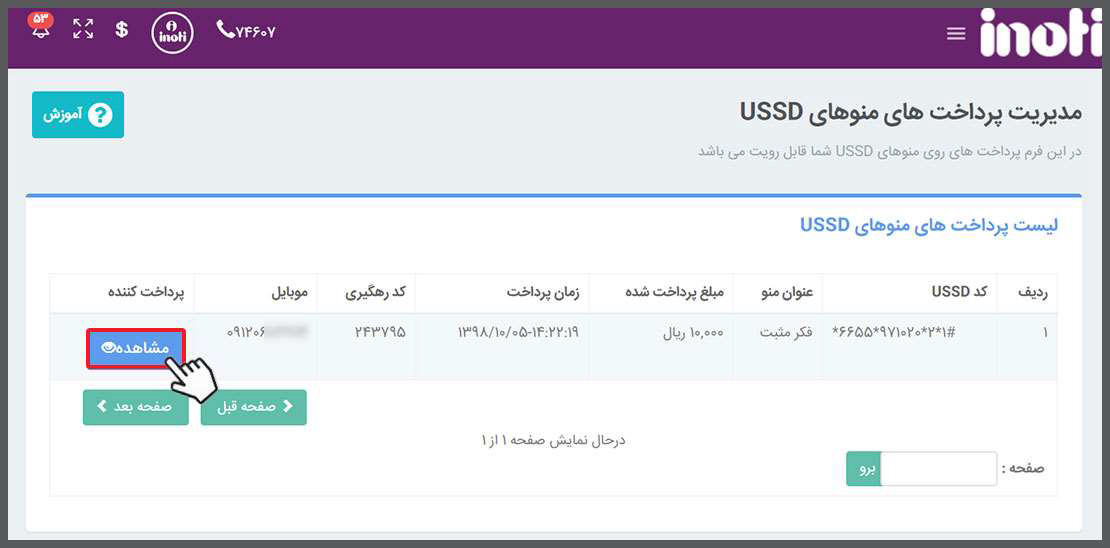فهرست مطالب
برای مطالعه مطالب هر سر فصل، کافیست از لیست زیر، بر روی تیتر مورد نظر کلیک نمایید.- ویدئو آموزشی ثبت محل کاربر بر روی نقشه
- مقدمه
- ایجاد منوی "ثبت محل کاربر" بر روی کد USSD
- مخاطبین چگونه موقعیت مکانی خودشان را ثبت کنند؟
- صاحبین کد USSD از کجا محل مخاطبین و مشخصات آنها را مشاهده کنند؟
ویدئو آموزشی ثبت محل کاربر بر روی نقشه
مقدمه
شاید شما هم که برای کسب و کارتان از کدهای USSD آی نوتی استفاده میکنید برای ارسال محصولات و سفارشات مشتریانی که از شما خرید کردهاند؛ به آدرس و موقعیت مکانی مشتریانتان نیاز پیدا خواهید کرد.برای مثال شما منویی از نوع محصولات و سبد خرید بر روی کد USSD ایجاد کردهاید؛ مشتری محصولات را به سبد خرید اضافه میکند و سبد خرید را پرداخت میکند. حالا شما باید محصولات سفارش داده شده را برای مشتری ارسال کنید و اگر منویی از نوع "ثبت محل کاربر" بر روی کد USSD ایجاد نکنید؛ می بایست با مشتری تماس بگیرید و آدرس مشتری را از آن فرد دریافت کنید.
مشاغلی مانند امداد خودرو، خشکشوییهای سیار، کارواشهای سیار و خیلی از کسب و کارهای دیگر؛ میتوانند از این امکان به راحتی برای دریافت موقعیت جغرافیایی مخاطبان بر روی نقشه، استفاده کنند.
فقط کافیست مخاطبان و یا مشتریان شمارهی آن منو را بر روی کدهای USSD شما، شماره گیری کنند و با لینکی که از طریق پیامک دریافت میکنند؛ اقدام به ثبت محل خودشان بر روی نقشه کنند.
ایجاد منوی "ثبت محل کاربر" بر روی کد USSD
برای این کار همانند سایر منوهایی که تا کنون بر روی کدهای USSD ساختهاید؛ پس از ورود به سامانهی آی نوتی، از منوی سمت راست صفحه بر روی منوی "خدمات" زیر منوی "خدمات USSD" و در نهایت بر روی گزینهی "مدیریت کدهای USSD" کلیک کنید.پس از ورود به صفحهی مدیریت کدهای USSD بر روی گزینهی "ویرایش" مربوط به کد USSD مورد نظر کلیک نمایید تا بتوانید منوهای آن کد USSD را تغییر دهید.
برای ایجاد این منو بر روی دکمهی " افزودن" روبروی کد USSD کلیک کنید.
.jpg)
پس از آن پاپ آپ برای ایجاد منوی جدید باز میشود که در این بخش میبایست نوع منو را بر روی "ثبت محل کاربر" قرار دهید.
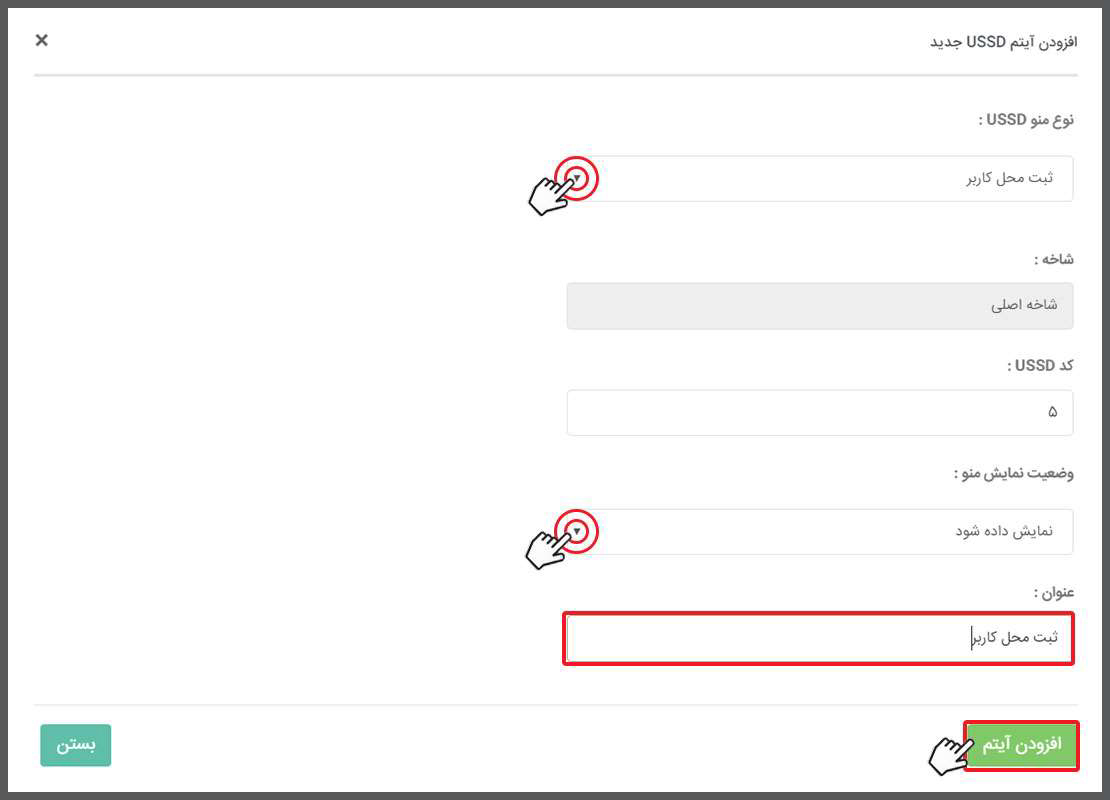
در ادامهی این راهنمای آموزشی به شما نشان خواهیم داد که مخاطب به چه صورت میتواند؛ لوکیشن و اطلاعات خود توسط کد USSD ثبت نماید.
مخاطبین چگونه موقعیت مکانی خودشان را ثبت کنند؟
در ابتدا مخاطب یا مشتری کد USSD شما را شماره گیری میکند و از منوی نمایش داده شده؛ شمارهی گزینهی منوی "ثبت محل کاربر" را ارسال میکند.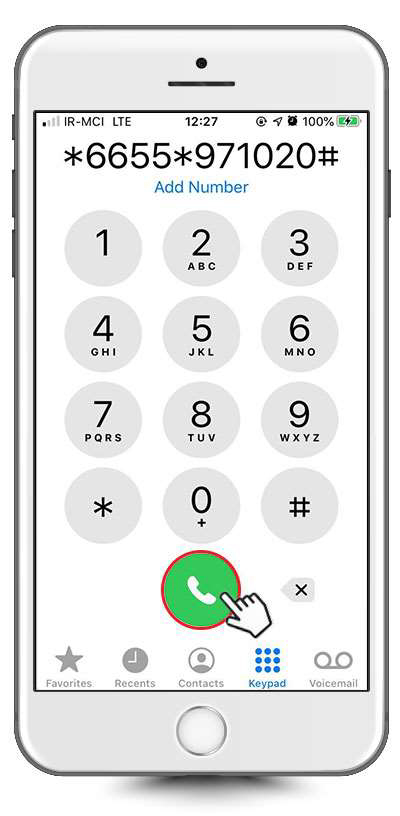
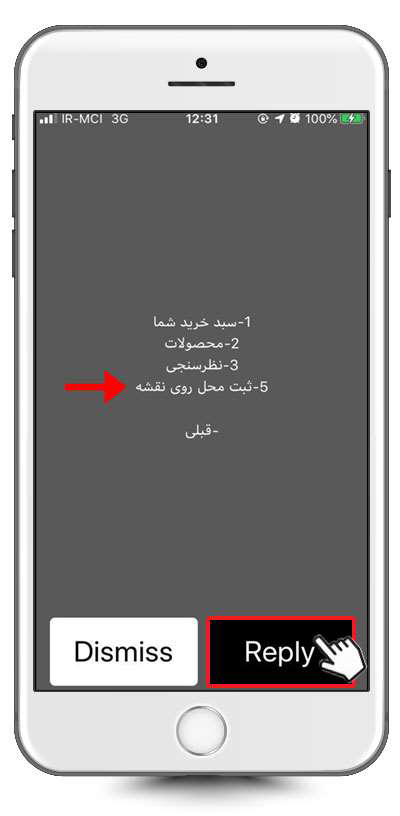
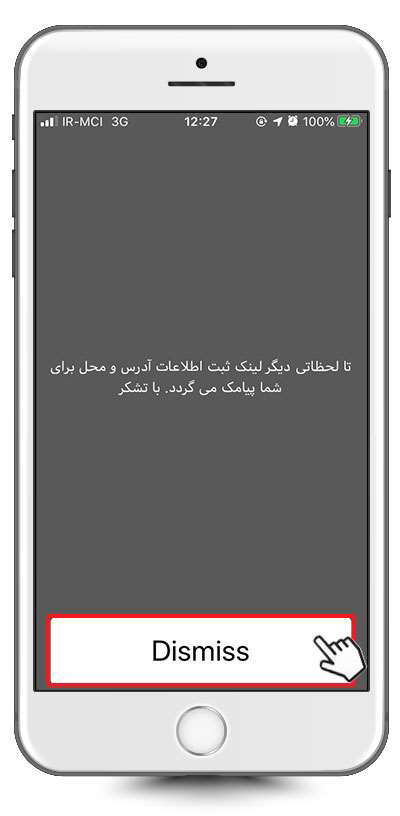
پس از اینکه مخاطب منوی ثبت محل را انتخاب و شماره گیری نماید؛ لینکی توسط پیامک برای مخاطب ارسال خواهد شد که فقط کافیست کاربر بر روی لینک کلیک کند تا بتواند موقعیت مکانی خود را بر روی نقشه ثبت کند و زیر نقشه اقدام به ثبت اطلاعات تکمیلی خود نماید.
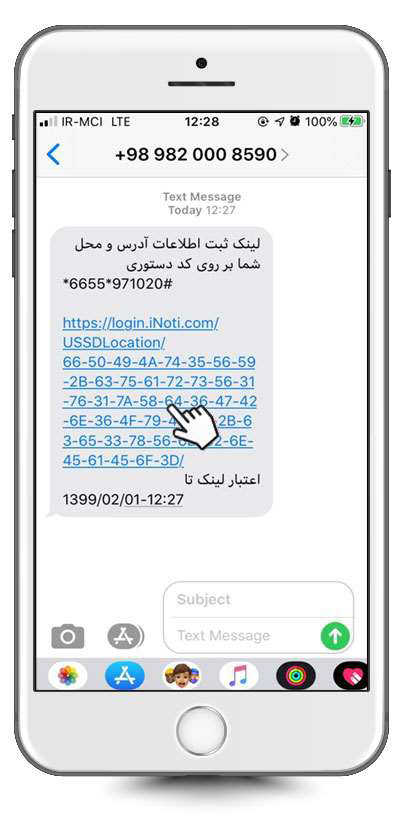
نکته: هزینه ارسال پیامک حاوی لینک، به عهده صاحب کد USSD میباشد. بنابراین اگر شارژ پیامکی صاحب کد USSD کافی نباشد؛ پیامک ارسال نخواهد شد . چنانچه شاهد عدم ارسال پیامک حاوی لینک بودید؛ ابتدا میزان شارژ پیامکی خود را بررسی کرده و در صورتی نیاز میزان شارژ را افزایش دهید.
مخاطبین میبایست پس از انتخاب محل خودشان بر روی نقشه، کمی صفحه را به سمت پایین اسکرول کنند و اطلاعات خودشان را در فرم نمایش داده شده؛ تکمیل نمایند.
در نهایت بر روی دکمهی "ذخیرهی اطلاعات" کلیک کنند.
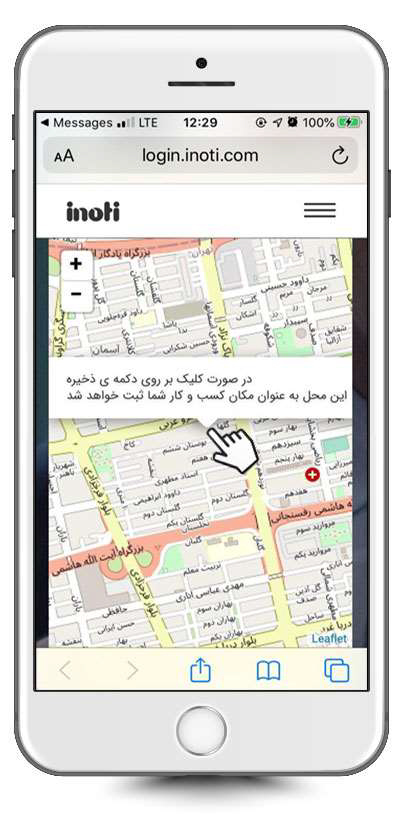
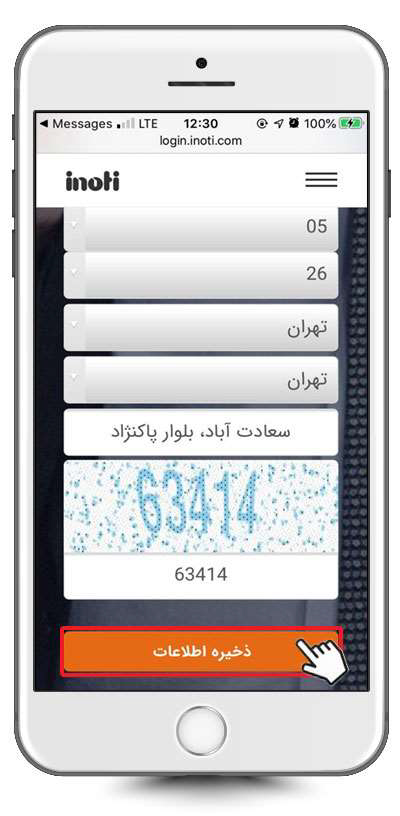
صاحبین کد USSD از کجا محل مخاطبین و مشخصات آنها را مشاهده کنند؟
خب حتما براتون سوال شده که این اطلاعات را از کجا میتوان دید؟ همانطور که گفته شد؛ با شماره گیری منوی مربوط به ثبت محل کاربر، توسط مخاطبین و مشتریان شما؛ این اطلاعات بر روی آن کد USSD ثبت خواهد شد. یعنی اگر شما 2 کد USSD فعال بر روی حساب کاربری آی نوتی خود داشته باشید، اطلاعات ثبت شدهی مخاطبان بر روی هر کد، به صورت مجزا بر روی همان کد دیده خواهد شد.این اطلاعات در سه بخش نمایش داده خواهد شد؛ که در ادامه به طور کامل به توضیح هر کدام میپردازیم.
گروه دفترچه تلفن کد USSD مورد نظر
همانطور که میدانید زمانی که کاربری کد USSD شما را با گوشی تلفن همراه خود، شماره گیری میکند؛ شماره موبایلش در گروهی که سیستم برای آن کد USSD در دفترچه تلفن ساخته است؛ ثبت خواهد شد.اما دفترچه تلفن آی نوتی این قابلیت را دارد که برای هر مخاطب اطلاعات بیشتری از جمله نام و نام خانوادگی ، آدرس، کد ملی و خیلی موارد دیگر را ثبت نماید.
به همین منظور؛ وقتی که مخاطب منوی "ثبت محل کاربر" را بر روی کد USSD شما، شماره گیری میکند؛ و شروع به تکمیل اطلاعات و مشخص کردن آدرس خود بر روی نقشه میکند؛ این اطلاعات به صورت پیشفرض در گروه مربوط به آن کد USSD در دفترچه تلفن، ثبت خواهد شد.
برای این منظور از منوی سمت راست صفحه به منوی خدمات رفته و بر روی گزینهی دفترچه تلفن کلیک کنید.
سپس گروه مورد نظر از دفترچه تلفن را انتخاب کرده و بر روی گزینهی مخاطبین آن گروه کلیک نمایید.
.jpg)
مخاطب مورد نظر را از لیست مخاطبین پیدا کرده و بر روی گزینهی "مشاهده" روبروی آن کلیک کنید.
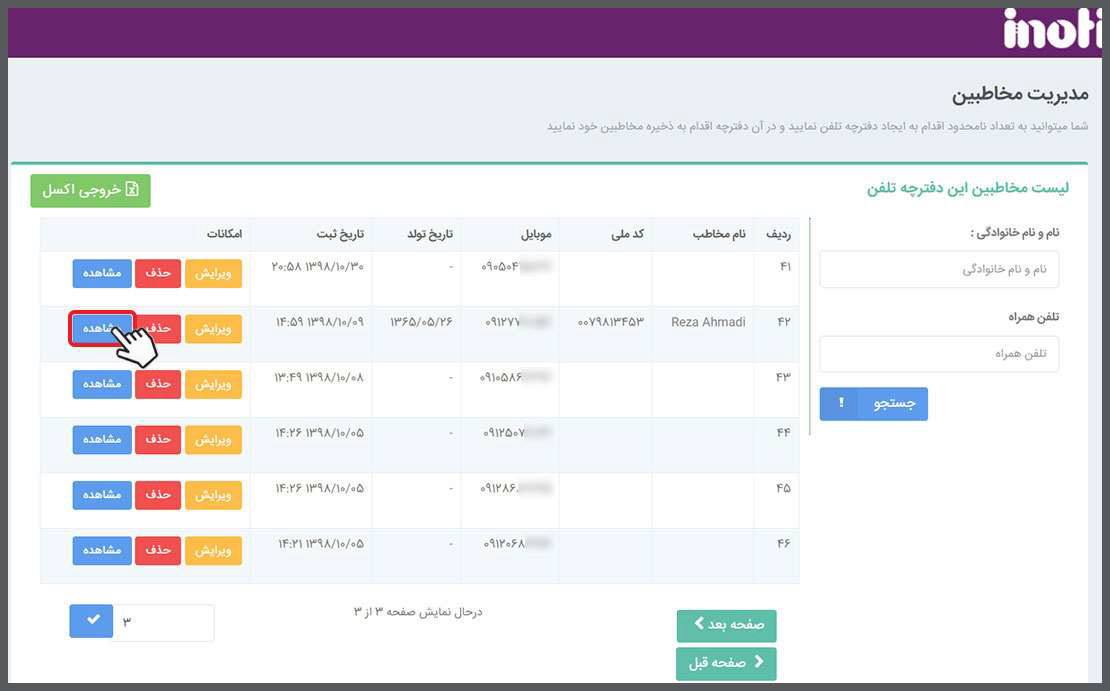
در صورتی که کاربر اطلاعات خود را به صورت کامل ثبت کرده باشد؛ فیلدهای این صفحه به صورت تکمیل شده به شما نمایش داده خواهد شد.
.jpg)
سبدهای خرید پرداخت شده کد USSD
نکته: اگر فرض کنیم شما 2 کد USSD بر روی حساب کاربری خود فعال داشته باشید و مشتری با شماره گیری کد A، محصولاتی را به سبد خرید اضافه کند و سبد خرید را پرداخت کند اما با شماره گیری کد B اقدام به ثبت محل خود نماید؛ اطلاعات مشتری در سبد خرید کد A قابل نمایش نمیباشد. لذا هر دو اقدام، میبایست تنها بر روی یکی از کدهای USSD انجام گردد تا شما بتوانید اطلاعات مخاطب را در بخش سبدهای خرید پرداخت شده مشاهده کنید.
برای مشاهدهی اطلاعات و محل ثبت شدهی کاربر بر روی سبد خرید؛ کافیست به مدیریت کدهای USSD مراجعه نمایید و دکمههای روبروی کد مورد نظر؛ بر روی دکمهی "سبدهای خرید پرداخت شده" کلیک کنید.
.jpg)
سپس از لیستی که در صفحه باز شده به شما نمایش داده میشود، مخاطب مورد نظر را پیدا کرده و بر روی دکمهی "مشخصات پرداخت کننده" روبروی آن رکورد کلیک کنید.
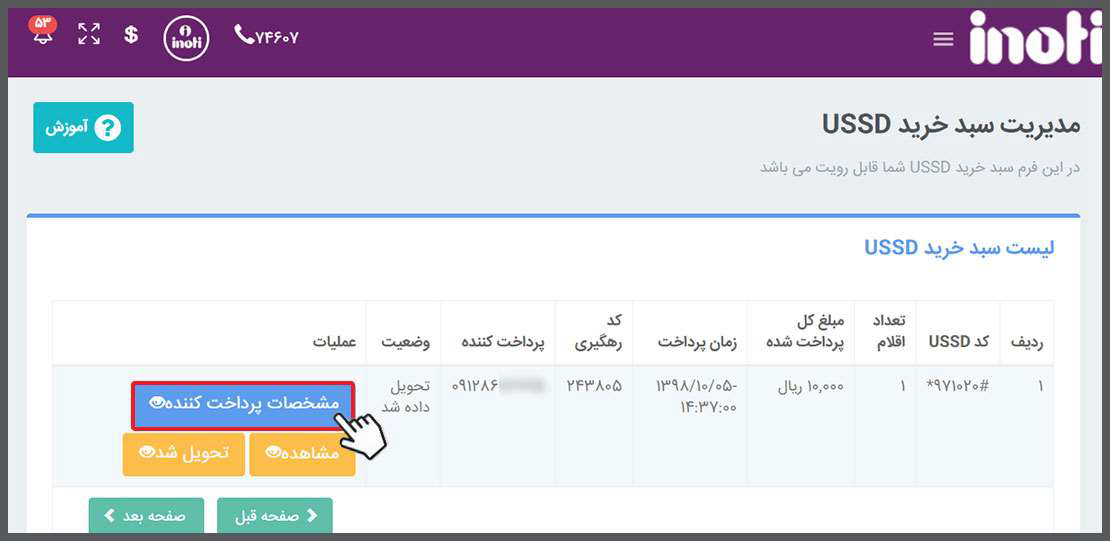
مدیریت تراکنشهای بانکی کد USSD
در صورتی که مشتری شما مبلغی را از طریق کد USSD کارت به کارت کرده باشد و برای اطلاعات و محل خود را با شماره گیری همان کد USSD ثبت کرده باشد؛ اطلاعات و محل کاربر در این بخش هم قابل مشاهده میباشد.نکته: در صورتی که مخاطب هیچ مبلغی را برای شما واریز نکرده باشد ولی مشخصات و محل خود را بر روی نقشه ثبت کرده باشد؛ این اطلاعات فقط در گروه ساخته شده برای آن کد USSD در دفترچه تلفن قابل مشاهده میباشد.
برای مشاهدهی مشخصات مخاطب از منوی سمت راست سامانه بر روی منوی "خدمات"، زیر منوی "خدمات USSD" و سپس گزینهی "مدیریت تراکنشهای بانکی" کلیک نمایید.
از لیست تراکنشهای انجام شده، گزینهی مورد نظر را انتخاب کرده و بر روی دکمهی "مشاهده" روبروی آن رکورد کلیک نمایید.
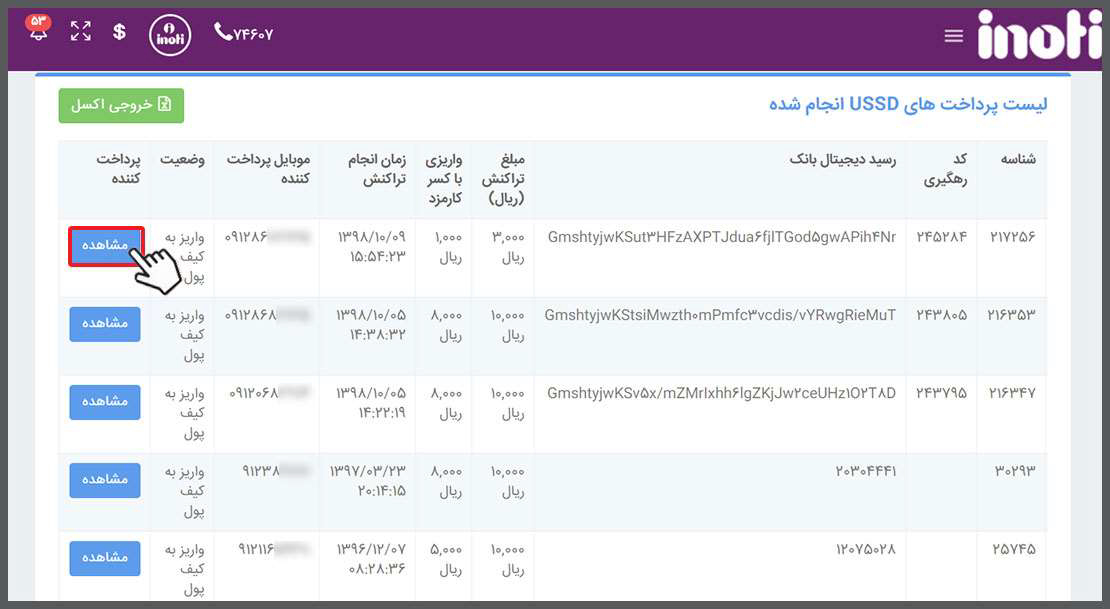
مدیریت پرداختهای زیر منو کد USSD
در صورتی که مشتری شما هزینهی محصولی را بدون افزودن آن محصول به سبد خرید؛ در زیر منوی محصولات پرداخت نماید و اگر بر روی همان کد USSD اقدام به ثبت اطلاعات و محل خود بر روی نقشه کند؛ از این بخش میتوانید اطلاعات مخاطبی که پرداخت زیر منو داشته است را مشاهده نمایید.برای مشاهدهی اطلاعات از این بخش از منوی سمت راست سامانهی آی نوتی به منوی "خدمات"، سپس زیر منوی "خدمات USSD" و پس از آن بر روی گزینهی "مدیریت تراکنش پرداخت زیرمنو" کلیک نمایید.
از صفحهی باز شده، رکورد مربوط به مشتری مورد نظر را پیدا کرده و بر روی دکمهی مشاهدهی روبروی آن رکورد کلیک نمایید.